- A Firefox lehetővé teszi a könyvjelzők és egyéb elemek, például a megnyitott lapok és jelszavak szinkronizálását a Szinkronizálás funkció segítségével.
- Ennek a funkciónak a használatához igazolt Firefox-fiókkal kell rendelkeznie.
- A Firefoxba telepített bővítmények ütközhetnek ezzel a funkcióval, és a szinkronizálás meghiúsulásához vezethetnek.

Megérdemelsz egy jobb böngészőt! Naponta 350 millió ember használja az Operát, egy teljes értékű navigációs élményt, amely különféle beépített csomagokkal, fokozott erőforrás-felhasználással és nagyszerű dizájnnal jár.Íme, mire képes az Opera:
- Egyszerű migráció: az Opera asszisztens segítségével néhány lépésben viheti át a kilépő Firefox-adatokat
- Az erőforrás-használat optimalizálása: a RAM-memóriát hatékonyabban használják, mint a Firefoxot
- Továbbfejlesztett adatvédelem: ingyenes és korlátlan integrált VPN
- Nincsenek hirdetések: a beépített hirdetésblokkoló felgyorsítja az oldalak betöltését és véd az adatbányászat ellen
- Opera letöltése
Az utóbbi időben a legtöbb böngésző beépített módot kínál az adatok szinkronizálására a különböző telepítések között. Ha a Firefox könyvjelzői nem szinkronizálódnak, ez az útmutató megmutatja, hogyan javíthatja ki a problémát.
A Firefox Sync egy olyan funkció, amely lehetővé teszi a profillal kapcsolatos adatok átvitelét a különböző telepítések között. A felhasználók azonban nem használhatják ezt a funkciót könyvjelzőik biztonsági mentésére.
Ha valami megbízhatóbbat keres, akkor szakosodott szinkronizáló szoftver eszköz amire szüksége van.
Hozzá kell adnia legalább két eszközt a szinkronizáláshoz, hogy még akkor is hozzáférhessen adataihoz, ha elveszíti hozzáférését Firefox-fiókjához, vagy ami még rosszabb, magához az eszközhöz.
Miért nem szinkronizálódnak a Firefox könyvjelzőim?
A Firefox szinkronizálási funkciójának használatához Firefox-fiók szükséges. A fiók létrehozása azonban nem indítja el automatikusan a szinkronizálási folyamatot. A szinkronizálás megkezdése előtt ellenőrizni kell a fiókot.
Mivel a felhasználók nem használhatják a funkciót állandó biztonsági mentési szolgáltatásként, pufferként működik a fiókkal kapcsolatos adatok, például könyvjelzők és jelszavak átviteléhez.
Ha nem jelentkezett be a böngészőbe azon az eszközön, amelyen adatait szinkronizálni szeretné, akkor nem fog tudni hozzáférni adataihoz.
Gyors tipp:
Az Opera Sync egyszerűvé teszi a böngésző könyvjelzőinek, gyorstárcsázóinak, előzményeinek, jelszavainak és aktív lapjainak szinkronizálását számos eszköz között.
Amikor bejelentkezik, a böngésző elmenti az összes böngészési előzményét az Opera-fiókjába. Ugyanez történik, ha új számítógépen, telefonon vagy táblagépen jelentkezik be. Ezenkívül egyetlen kattintással mindent importálhat a Firefoxból, ha úgy dönt, hogy az Operát használja.

Opera
Az Opera egyesíti a könyvjelzőket és a könyvjelzőmappákat az egyes eszközökről, és mindent egy fiók alatt szinkronizál.
Mit tehetek, ha a könyvjelzőim nem szinkronizálódnak a Firefoxban?
1. Jelentkezzen be Firefox-fiókjába
- Kattints a Menü ikonra a bal felső sarokban. Most válassza ki a Bejelentkezés választási lehetőség.

- Írd be az email címed.

- Most adja meg jelszavát.

A bejelentkezés után megszűnik a Firefox-fiók könyvjelzőinek szinkronizálásának hiányával kapcsolatos probléma.
2. Telepítse újra a Firefoxot
- nyomja meg ablakok + gomb x és válassza ki Alkalmazások és funkciók.

- Most keresse meg Firefox és kattintson rá Eltávolítás.
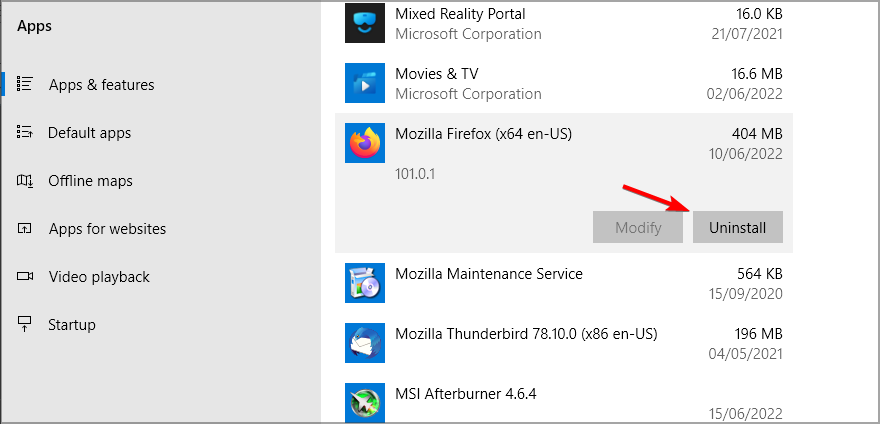
- Kövesse a képernyőn megjelenő utasításokat az eltávolításhoz.
- Miután eltávolította, telepítse újra.
- Tegye ezt mindkét eszközön.
Szakértői tipp: Néhány PC-problémát nehéz megoldani, különösen, ha sérült adattárakról vagy hiányzó Windows-fájlokról van szó. Ha problémái vannak a hiba kijavításával, előfordulhat, hogy a rendszer részben meghibásodott. Javasoljuk, hogy telepítse a Restoro eszközt, amely átvizsgálja a készüléket, és azonosítja a hibát.
Kattints ide a letöltéshez és a javítás megkezdéséhez.
Ez drasztikus intézkedés, de segíthet, ha a Firefox nem szinkronizálja a jelszavakat, ezért mindenképpen próbálja ki.
- 7 módja annak, hogy a Firefox újra működjön, ha nem reagál
- A Firefox nem tölti be az oldalakat frissítés után? Itt egy javítás
- A Mozilla Firefox túl lassú Windows 10 és 11 rendszeren? Javítsd meg most
3. Ellenőrizze az ütköző kiegészítőket
- Firefoxban nyomja meg a gombot Ctrl + Váltás + A a kiegészítők oldalának megnyitásához.
- Most kattintson a kapcsoló ikonra a bővítmény mellett a letiltásához.

- Ismételje meg ezt az összes bővítménynél.
- Letiltásuk után ellenőrizze, hogy a probléma továbbra is fennáll-e.
Ha a Firefox iCloud könyvjelzői nem szinkronizálódnak, használhat speciális bővítményeket, mint pl iCloud könyvjelzők megkerülni ezt a kérdést.
Miért nem szinkronizálódnak a Firefox könyvjelzői Androidon?
Mobileszközökön lehetősége van arra, hogy QR-kód beolvasásával bejelentkezzen Firefox-fiókjába.
Ez a kód megjelenik, amikor meglátogatja ezt hivatalos Firefox oldal olyan böngészőben, amely már be van jelentkezve a Firefox-fiókjába.

Alternatív megoldásként a következőképpen kényszerítheti a Firefoxot a szinkronizálásra:
- Kattints a Menü gombot a jobb felső sarokban, és válassza ki Beállítások.
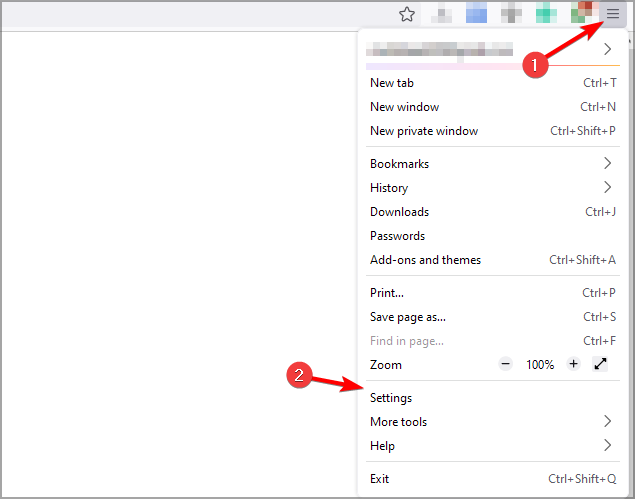
- Kattintson Szinkronizál a bal oldali ablaktáblában. A jobb oldali ablaktáblában kattintson a gombra Szinkronizálás most.

- Várja meg, amíg a szinkronizálási folyamat befejeződik.
Miért nem szinkronizálódnak a Firefox könyvjelzői az iPhone készülékkel?
Az Androidhoz hasonlóan a Firefox for iOS is lehetővé teszi, hogy QR-kóddal vagy fiókja hitelesítő adatainak manuális megadásával jelentkezzen be. Amikor először nyitja meg a Firefoxot a telepítés után, a rendszer felkér egy fiókot.
Ha problémái vannak a szinkronizálással, akkor a Firefox újratelepítése iOS-eszközére és számítógépére segít.
Szinkronizálhatom a Firefox könyvjelzőit a számítógépek között?
Igen, a Szinkronizálás funkcióval szinkronizálhatók a könyvjelzők két PC/Mac között. Csak be kell jelentkezniük ugyanabba a Firefox-fiókba.
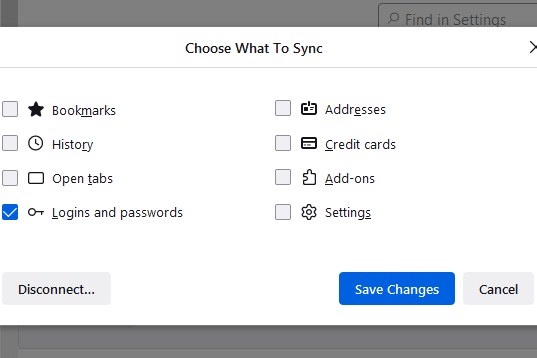
Tehát ha a Firefox könyvjelzők eszköztára nem szinkronizálódik, először ellenőrizze, hogy be van-e jelentkezve egy ellenőrzött Firefox-fiókba. Tiltsa le az ütköző bővítményeket.
Ha a Firefox nem szinkronizálja a jelszavakat, győződjön meg arról, hogy ezt választotta a szinkronizálni kívánt adatok listájában.
Ha a probléma továbbra is fennáll, keresse fel oldalunkat A Firefox Sync nem működik útmutató további hasznos megoldásokhoz. Milyen megoldást használt a probléma megoldására? Tudassa velünk az alábbi megjegyzésekben.
 Még mindig vannak problémái?Javítsa ki őket ezzel az eszközzel:
Még mindig vannak problémái?Javítsa ki őket ezzel az eszközzel:
- Töltse le ezt a PC-javító eszközt Kiváló értékelést kapott a TrustPilot.com oldalon (a letöltés ezen az oldalon kezdődik).
- Kattintson Indítsa el a szkennelést hogy megtalálja azokat a Windows-problémákat, amelyek számítógépes problémákat okozhatnak.
- Kattintson Mindet megjavít a szabadalmaztatott technológiákkal kapcsolatos problémák megoldására (Exkluzív kedvezmény olvasóinknak).
A Restorót letöltötte 0 olvasói ebben a hónapban.


